Docker 网络
Posted CSR-kkk
tags:
篇首语:本文由小常识网(cha138.com)小编为大家整理,主要介绍了Docker 网络相关的知识,希望对你有一定的参考价值。
文章目录
Docker 网络
Docker0
清空所有环境
测试
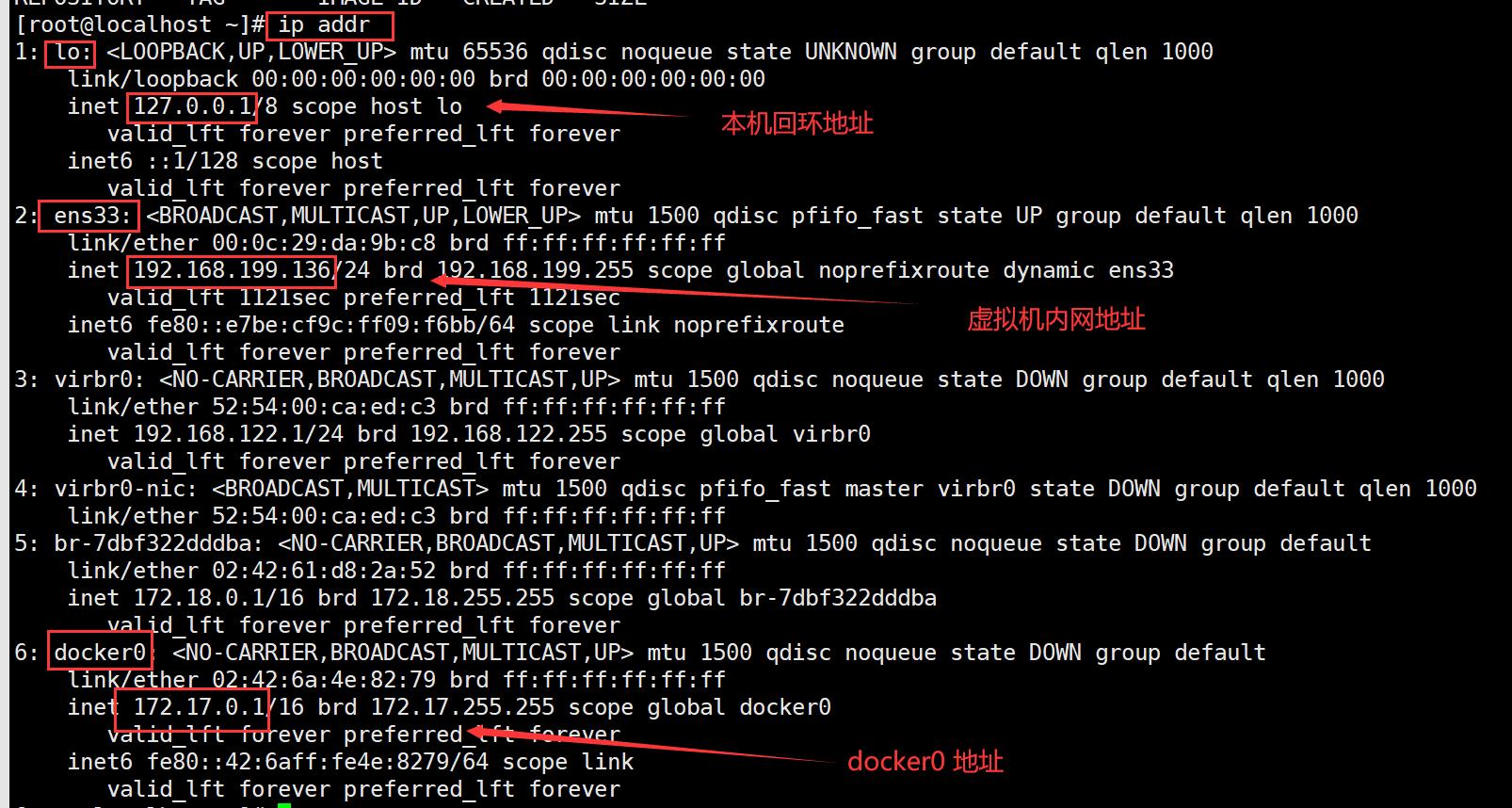
三个网络
问题:docker 如何处理容器网络访问?
[root@localhost ~] docker run -d -P --name tomcat01 tomcat
# 查看容器内部网络地址: ip addr , 容器启动的时候会得到 eth0@if96 ip地址,docker 分配的
[root@localhost ~] docker exec -it tomcat01 ip addr
1: lo: <LOOPBACK,UP,LOWER_UP> mtu 65536 qdisc noqueue state UNKNOWN group default qlen 1000
link/loopback 00:00:00:00:00:00 brd 00:00:00:00:00:00
inet 127.0.0.1/8 scope host lo
valid_lft forever preferred_lft forever
95: eth0@if96: <BROADCAST,MULTICAST,UP,LOWER_UP> mtu 1500 qdisc noqueue state UP group default
link/ether 02:42:ac:11:00:02 brd ff:ff:ff:ff:ff:ff link-netnsid 0
inet 172.17.0.2/16 brd 172.17.255.255 scope global eth0
valid_lft forever preferred_lft forever
# 思考,Linux 能不能 ping通 容器内部
[root@localhost ~] ping 172.17.0.2
PING 172.17.0.2 (172.17.0.2) 56(84) bytes of data.
64 bytes from 172.17.0.2: icmp_seq=1 ttl=64 time=0.215 ms
64 bytes from 172.17.0.2: icmp_seq=2 ttl=64 time=0.054 ms
64 bytes from 172.17.0.2: icmp_seq=3 ttl=64 time=0.119 ms
# linux 可以ping通 docker 容器内部
原理
1、我们每启动一个docker容器,docker就会给docker容器分配一个ip,只要安装一个docker,就会有一个网卡docker0
桥接模式,使用的是 evth-pair 技术
再次测试ip addr
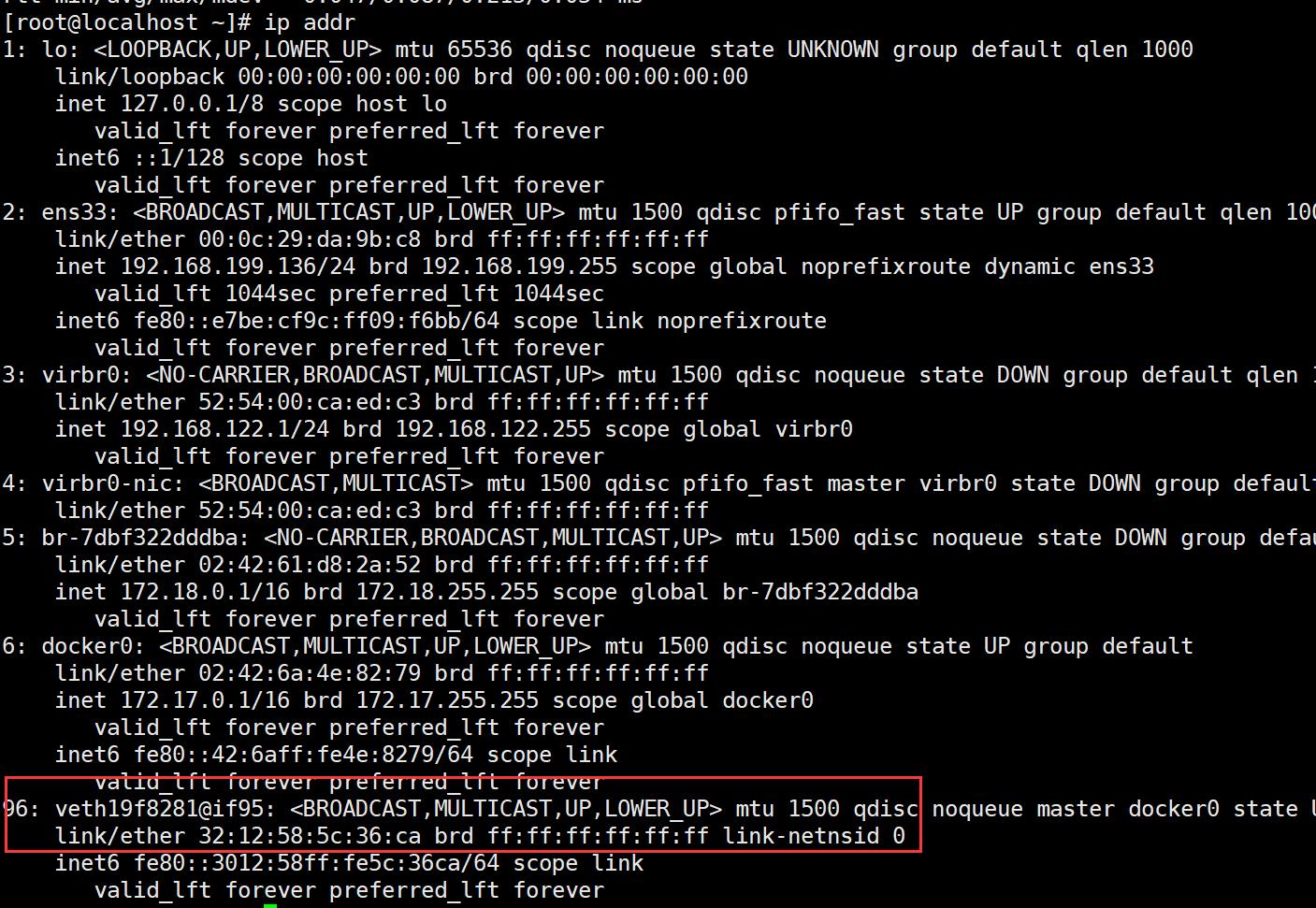
2、再启动一个容器进行测试,发现再次多了一对网卡

# 容器的网卡 都是一对对的
# evth-pair 就是一对的虚拟设备接口,成对出现,一端连着协议,一端彼此相连
# 正因为有这个特性,evth-pair 充当一个桥梁,连接各种虚拟网络设备
# OpenStac,Docker容器之间的连接,OVS的连接,都是使用 evth-pair 技术
3、测试 tomcat01 和 tomcat02 可以ip 来 ping 通吗?
[root@localhost ~] docker exec -it tomcat02 ping 172.17.0.2
PING 172.17.0.2 (172.17.0.2) 56(84) bytes of data.
64 bytes from 172.17.0.2: icmp_seq=1 ttl=64 time=0.459 ms
64 bytes from 172.17.0.2: icmp_seq=2 ttl=64 time=0.183 ms
# 容器和容器之间可以ping通的!(ip来ping, 通过服务名需要另外加参数,下面会讲)
网络模型
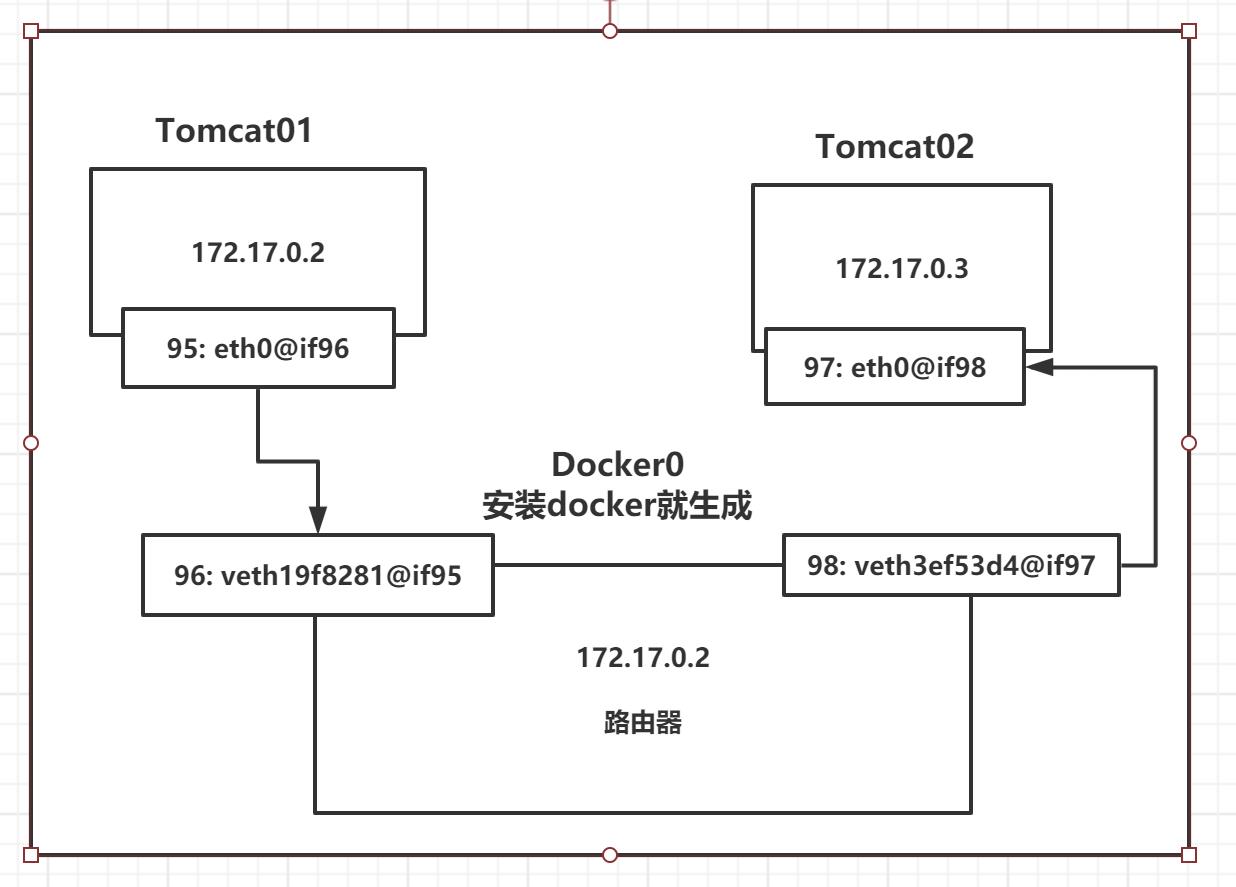
结论:tomcat01 和 tomcat02 是公用一个路由器,docker0
所有的容器在不指定网络的情况下,都是 docker0 路由的,docker 会给我们的容器分配一个默认的可用ip
小结
Docker 使用的是 Linux的桥接,宿主机中 是一个 Docker容器的网桥 docker0
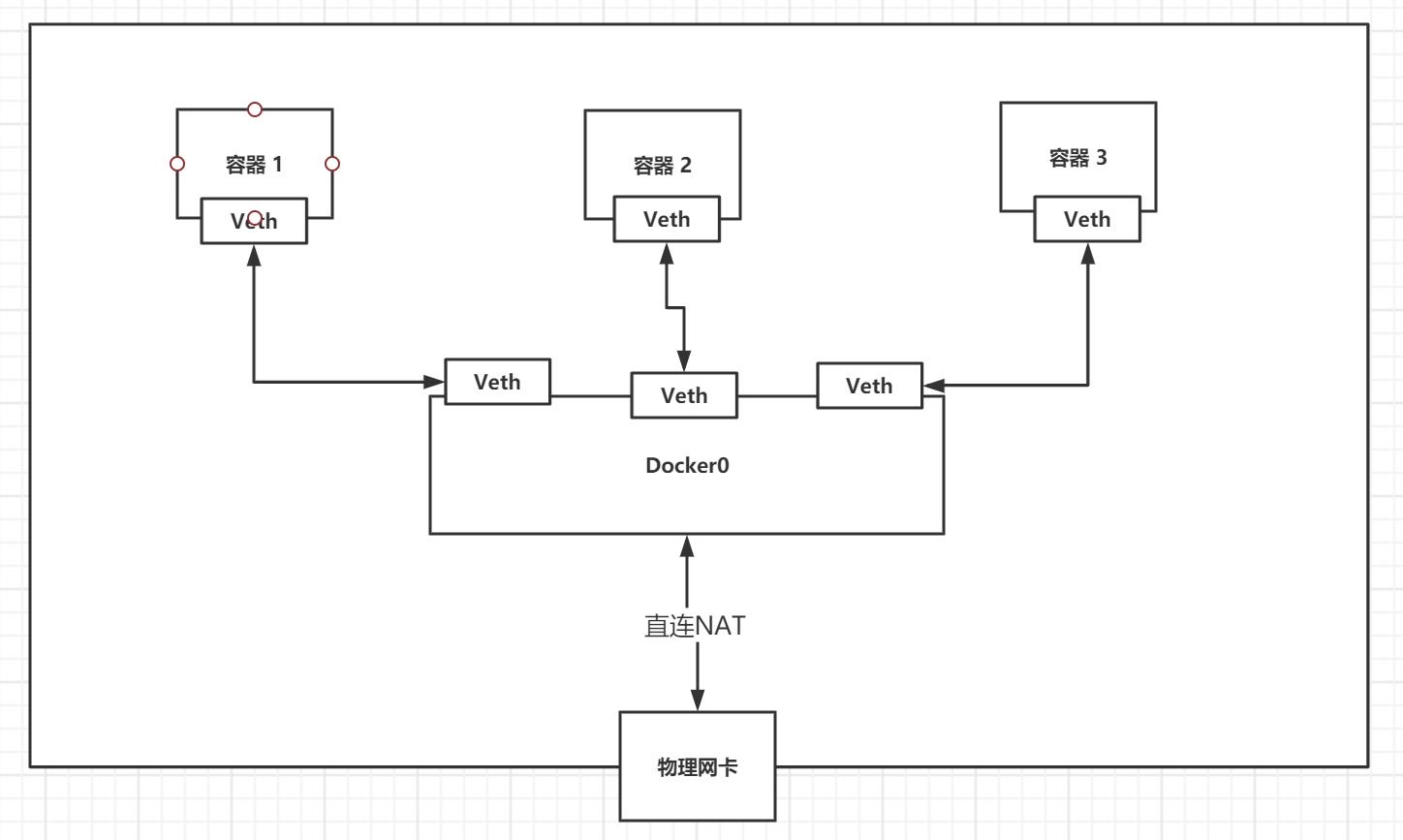
Docker 中所有网络接口都是虚拟的,虚拟的转发效率高!
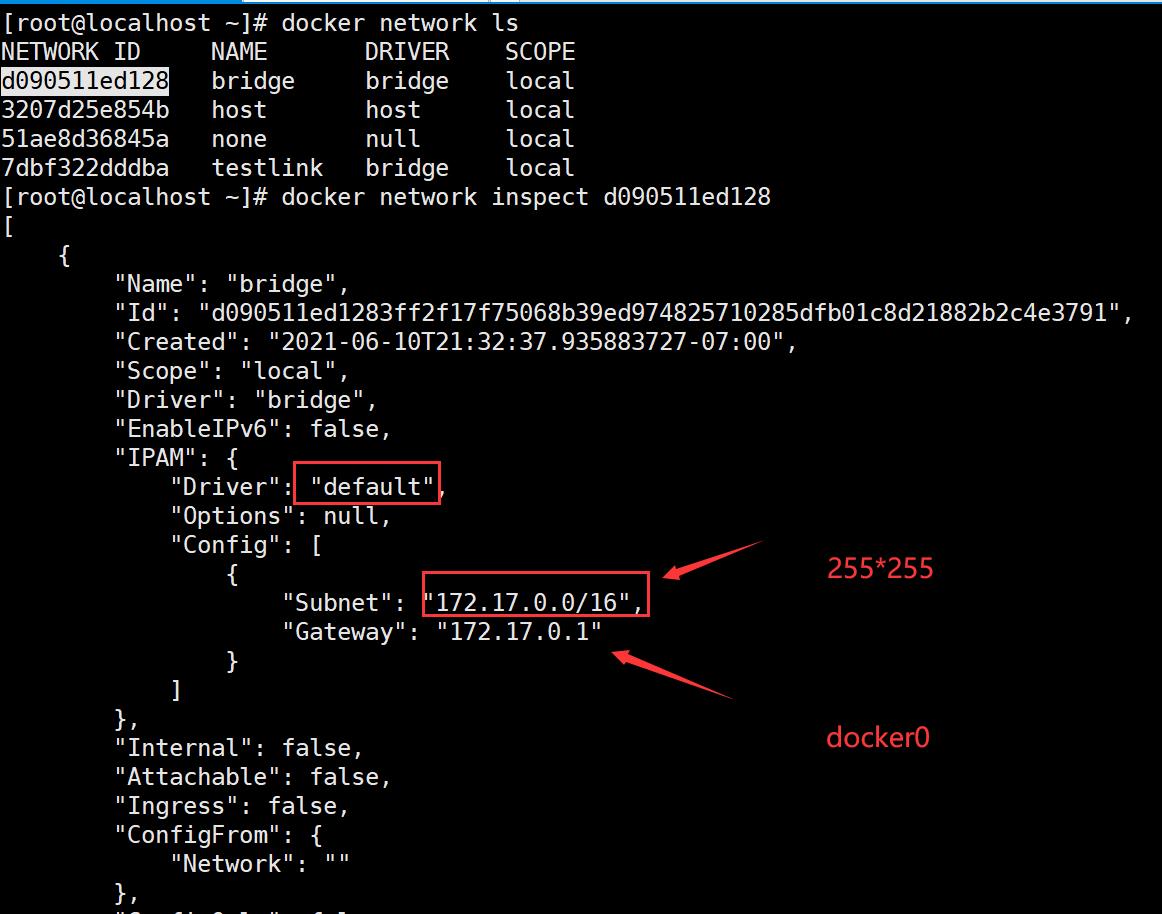
–link
思考一个场景,编写一个微服务,database url=ip,项目不重启,数据库ip换掉,期望:可以通过名字来访问容器
[root@localhost ~] docker exec -it tomcat02 ping tomcat01
ping: tomcat01: Name or service not known
# 如何解决??
# 通过 --link 可以解决网络连通问题
[root@localhost ~] docker run -d -P --name tomcat03 --link tomcat02 tomcat
8841a935cafc1d9274e8be8fefa2431e282d458a8aef6ca0dd273619f1173a9b
[root@localhost ~] docker exec -it tomcat03 ping tomcat02
PING tomcat02 (172.17.0.3) 56(84) bytes of data.
64 bytes from tomcat02 (172.17.0.3): icmp_seq=1 ttl=64 time=0.161 ms
64 bytes from tomcat02 (172.17.0.3): icmp_seq=2 ttl=64 time=0.056 ms
64 bytes from tomcat02 (172.17.0.3): icmp_seq=3 ttl=64 time=0.062 ms
inspect :docker network inspect 容器id
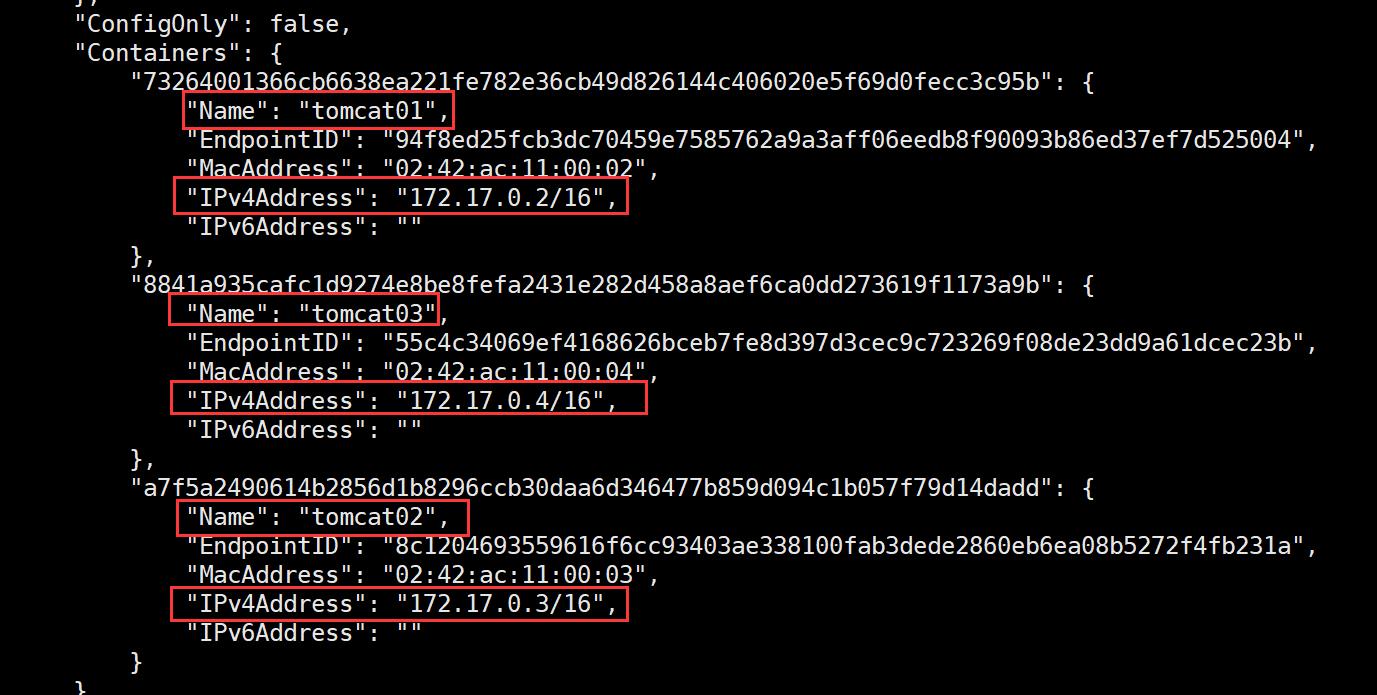
其实这个tomcat03 在本地配置了 tomcat02 的配置
# 查看 hosts 配置
[root@localhost ~] docker exec -it tomcat03 cat /etc/hosts
127.0.0.1 localhost
::1 localhost ip6-localhost ip6-loopback
fe00::0 ip6-localnet
ff00::0 ip6-mcastprefix
ff02::1 ip6-allnodes
ff02::2 ip6-allrouters
172.17.0.3 tomcat02 a7f5a2490614
172.17.0.4 8841a935cafc
本质:–link 就是在hosts配置中 增加了一个 172.17.0.3 tomcat02 a7f5a2490614
现在不建议使用 --link。docker0 问题,不支持容器名连接访问
自定义网络
查看所有的docker网络
[root@localhost ~] docker network ls
NETWORK ID NAME DRIVER SCOPE
d090511ed128 bridge bridge local
3207d25e854b host host local
51ae8d36845a none null local
7dbf322dddba testlink bridge local
网络模式
bridge:桥接 docker(默认,自己也用这个模式)
none:不配置网络
host:和宿主机共享网络
container:容器网络连通(用的少,局限很大)
测试
# 我们直接启动的命令,--net bridge(默认加上) 这个就是我们的docker0
docker run -d -P --name tomcat01 tomcat
docker run -d -P --name tomcat01 --net bridge tomcat
# docker0 ,默认,域名不能访问
# 我们自定义一个网络
# --driver bridge
# --subnet 192.168.0.0/16 [192.168.0.2,192.168.255.255]
# --gateway 192.168.0.1
[root@localhost ~] docker network create --driver bridge --subnet 192.168.0.0/16 --gateway 192.168.0.1 mynet
2759cac0f23f6d6d7fe158e61e795d8183e26b208a0973b8987abcc82fc4885f
[root@localhost ~] docker network ls
NETWORK ID NAME DRIVER SCOPE
d090511ed128 bridge bridge local
3207d25e854b host host local
2759cac0f23f mynet bridge local
51ae8d36845a none null local
7dbf322dddba testlink bridge local
自己的网络就创建好了
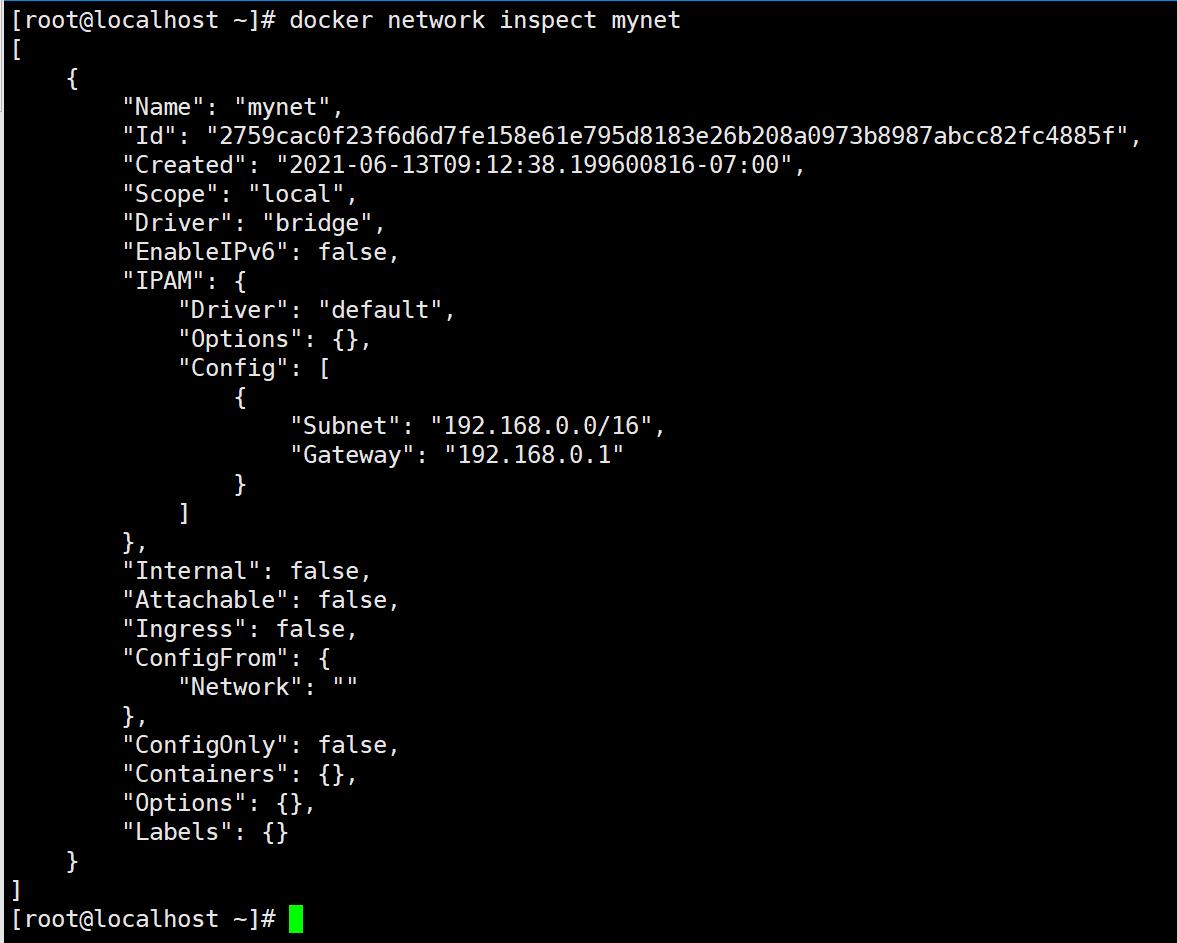
[root@localhost ~] docker run -d -P --name tomcat-net-01 --net mynet tomcat
7fda601f27fb837182b34a511d8669208f8b2d2192c2f19f5570957644bd435e
[root@localhost ~] docker run -d -P --name tomcat-net-02 --net mynet tomcat
0db47dec3a337acaf4584b247e4640c2acd843b0dc4d4581950f80a3e06d0f63
[root@localhost ~] docker network inspect mynet
[
"Name": "mynet",
"Id": "2759cac0f23f6d6d7fe158e61e795d8183e26b208a0973b8987abcc82fc4885f",
"Created": "2021-06-13T09:12:38.199600816-07:00",
"Scope": "local",
"Driver": "bridge",
"EnableIPv6": false,
"IPAM":
"Driver": "default",
"Options": ,
"Config": [
"Subnet": "192.168.0.0/16",
"Gateway": "192.168.0.1"
]
,
"Internal": false,
"Attachable": false,
"Ingress": false,
"ConfigFrom":
"Network": ""
,
"ConfigOnly": false,
"Containers":
"0db47dec3a337acaf4584b247e4640c2acd843b0dc4d4581950f80a3e06d0f63":
"Name": "tomcat-net-02",
"EndpointID": "d16c2be1aaaa35cd49202c9152c7314cd5b22d83ff963ffbdce0d59a8daeee8f",
"MacAddress": "02:42:c0:a8:00:03",
"IPv4Address": "192.168.0.3/16",
"IPv6Address": ""
,
"7fda601f27fb837182b34a511d8669208f8b2d2192c2f19f5570957644bd435e":
"Name": "tomcat-net-01",
"EndpointID": "cfdb9c64e341c06b4abdb22615e761736883a66b4c99735b36580171c48f31c9",
"MacAddress": "02:42:c0:a8:00:02",
"IPv4Address": "192.168.0.2/16",
"IPv6Address": ""
,
"Options": ,
"Labels":
]
# 再次测试 ping 连接
[root@localhost ~] docker exec -it tomcat-net-01 ping 192.168.0.3
PING 192.168.0.3 (192.168.0.3) 56(84) bytes of data.
64 bytes from 192.168.0.3: icmp_seq=1 ttl=64 time=0.125 ms
64 bytes from 192.168.0.3: icmp_seq=2 ttl=64 time=0.064 ms
^C
--- 192.168.0.3 ping statistics ---
2 packets transmitted, 2 received, 0% packet loss, time 1ms
rtt min/avg/max/mdev = 0.064/0.094/0.125/0.032 ms
# 现在不使用 --link 也可以 ping 名字
[root@localhost ~] docker exec -it tomcat-net-01 ping tomcat-net-02
PING tomcat-net-02 (192.168.0.3) 56(84) bytes of data.
64 bytes from tomcat-net-02.mynet (192.168.0.3): icmp_seq=1 ttl=64 time=0.047 ms
64 bytes from tomcat-net-02.mynet (192.168.0.3): icmp_seq=2 ttl=64 time=0.062 ms
64 bytes from tomcat-net-02.mynet (192.168.0.3): icmp_seq=3 ttl=64 time=0.054 ms
我自定义的网络docker 已经帮我们维护好对应的关系,推荐使用这种自定义的方式
好处:
redis - 不同的集群使用不同的网络,保证集群是安全和健康的
网络连通
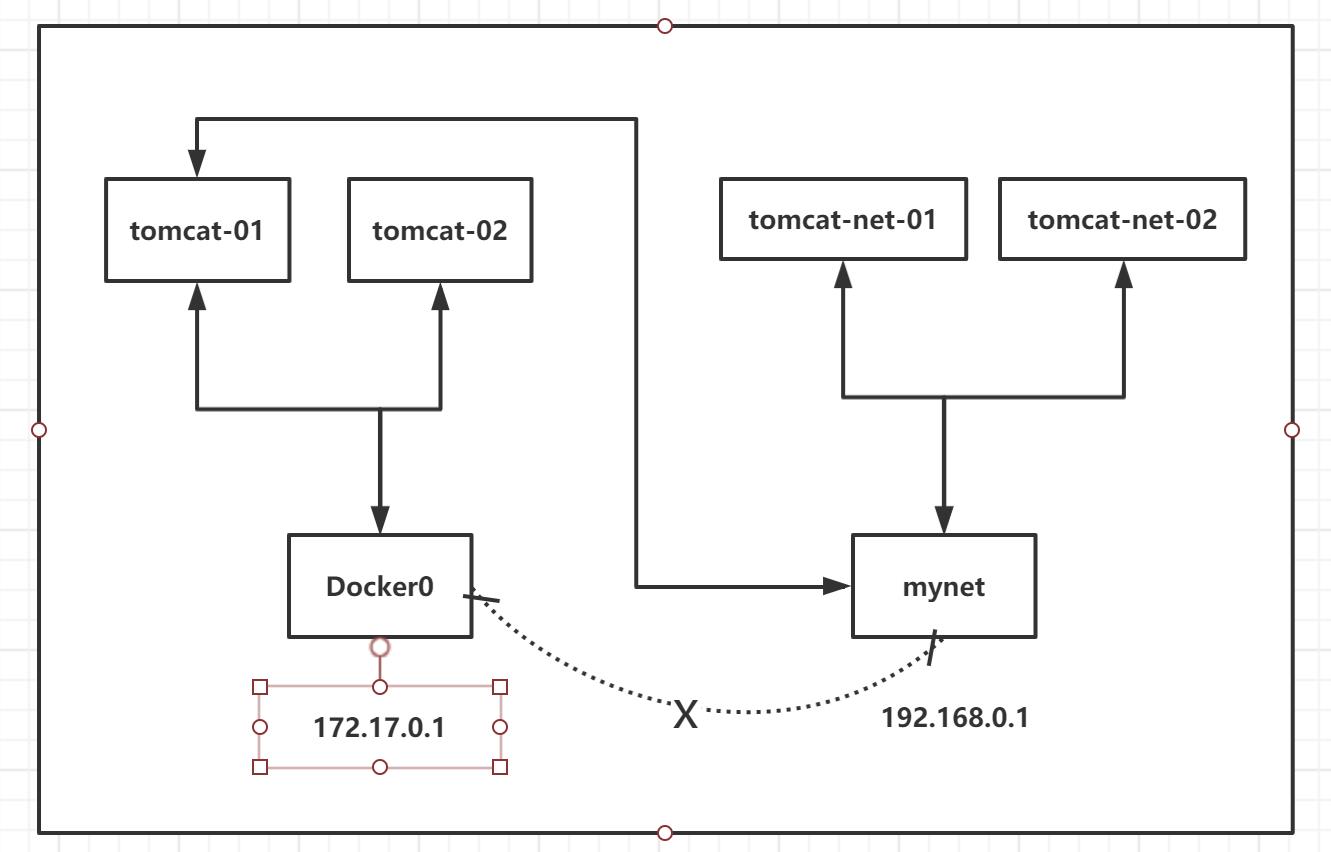
两个不同个网络段的容器无法直接连接,需要先连接到 网卡
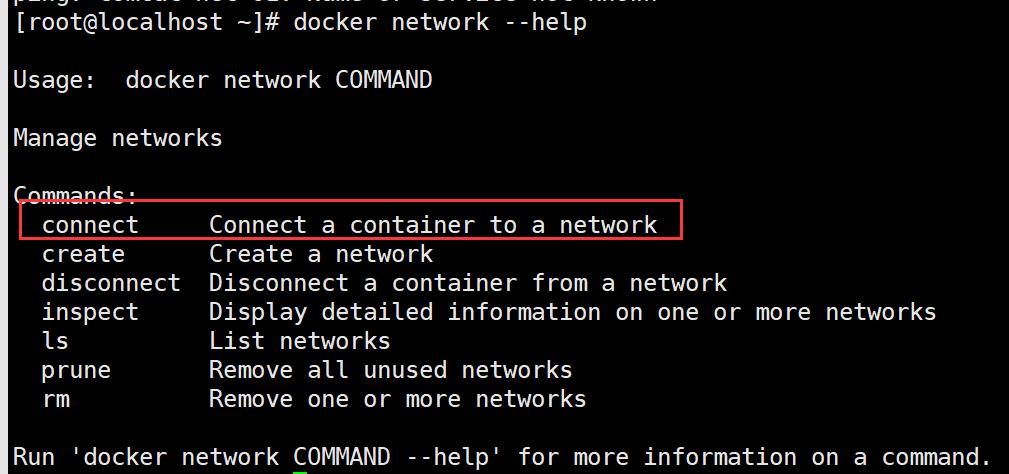
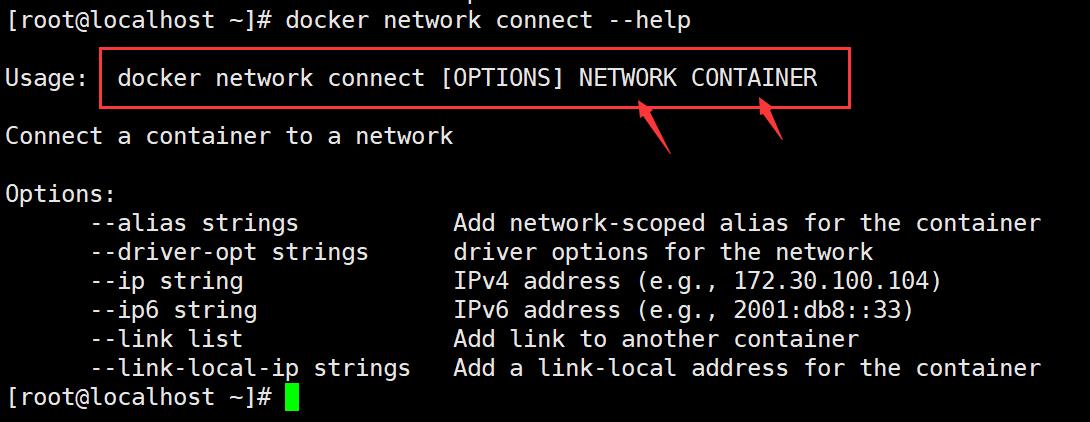
**测试打通 tomcat01 - mynet **
[root@localhost ~] docker network connect mynet tomcat01
[root@localhost ~] docker network inspect mynet
# 连通之后将 tomcat01 放到mynet 网络下
# 一个容器 两个 ip地址

# tomcat 连通
[root@localhost ~] docker exec -it tomcat01 ping tomcat-net-01
PING tomcat-net-01 (192.168.0.2) 56(84) bytes of data.
64 bytes from tomcat-net-01.mynet (192.168.0.2): icmp_seq=1 ttl=64 time=0.329 ms
64 bytes from tomcat-net-01.mynet (192.168.0.2): icmp_seq=2 ttl=64 time=0.061 ms
# tomcat02 是依旧联不通的
[root@localhost ~] docker exec -it tomcat02 ping tomcat-net-01
ping: tomcat-net-01: Name or service not known
结论:假设要跨网络操作别人,需要使用 docker network connect 连通
实战:部署 redis集群
docker network create redis --subnet 172.38.0.0/16
for port in $(seq 1 6); \\
do \\
mkdir -p /mydata/redis/node-$port/conf
touch /mydata/redis/node-$port/conf/redis.conf
cat << EOF >/mydata/redis/node-$port/conf/redis.conf
port 6379
bind 0.0.0.0
cluster-enabled yes
cluster-config-file nodes.conf
cluster-node-timeout 5000
cluster-announce-ip 172.38.0.1$port
cluster-announce-port 6379
cluster-announce-bus-port 16379
appendonly yes
EOF
done
docker run -p 637$port:6379 -p 1637$port:16379 --name redis-$port \\
-v /mydata/redis/node-$port/data:/data \\
-v /mydata/redis/node-$port/conf/redis.conf:/etc/redis/redis.conf \\
-d --net redis --ip 172.38.0.1$port redis:5.0.9-alpine3.11 redis-server /etc/redis/redis.conf; \\
docker run -p 6371:6379 -p 16371:16379 --name redis-1 \\
-v /mydata/redis/node-1/data:/data \\
-v /mydata/redis/node-1/conf/redis.conf:/etc/redis/redis.conf \\
-d --net redis --ip 172.38.0.11 redis:5.0.9-alpine3.11 redis-server /etc/redis/redis.conf
依次2,3,4,5
docker run -p 6376:6379 -p 16376:16379 --name redis-6 \\
-v /mydata/redis/node-6/data:/data \\
-v /mydata/redis/node-6/conf/redis.conf:/etc/redis/redis.conf \\
-d --net redis --ip 172.38.0.16 redis:5.0.9-alpine3.11 redis-server /etc/redis/redis.conf
# 创建集群
redis-cli --cluster create 172.38.0.11:6379 172.38.0.12:6379 172.38.0.13:6379 172.38.0.14:6379 172.38.0.15:6379 172.38.0.16:6379 --cluster-replicas 1
>>> Performing hash slots allocation on 6 nodes...
Master[0] -> Slots 0 - 5460
Master[1] -> Slots 5461 - 10922
Master[2] -> Slots 10923 - 16383
Adding replica 172.38.0.15:6379 to 172.38.0.11:6379
Adding replica 172.38.0.16:6379 to 172.38.0.12:6379
Adding replica 172.38.0.14:6379 to 172.38.0.13:6379
M: 4fb26d56a93cdd47312464652f5a1927e26011a7 172.38.0.11:6379
slots:[0-5460] (5461 slots) master
M: 1fbe188eaba341dae2a20cfb1fd5321de89d17c7 172.38.0.12:6379
slots:[5461-10922] (5462 slots) master
M: 18a963f16cf59fb7ba8097e8c1b6cf23c9aeaa4f 172.38.0.13:6379
slots:[10923-16383] (5461 slots) master
S: 20c5ef6f4f82d1b8a5c6232dfe172473aa5c1a77 172.38.0.14:6379
replicates 18a963f16cf59fb7ba8097e8c1b6cf23c9aeaa4f
S: 778d4903738451574c329c572d297011db6cc510 172.38.0.15:6379
replicates 4fb26d56a93cdd47312464652f5a1927e26011a7
S: 3958e20ec48817ad5e880433a085f47142d4f46c 172.38.0.16:6379
replicates 1fbe188eaba341dae2a20cfb1fd5321de89d17c7
Can I set the above configuration? (type 'yes' to accept): yes
>>> Nodes configuration updated
>>> Assign a different config epoch to each node
>>> Sending CLUSTER MEET messages to join the cluster
Waiting for the cluster to join
....
>>> Performing Cluster Check (using node 172.38.0.11:6379)
M: 4fb26d56a93cdd47312464652f5a1927e26011a7 172.38.0.11:6379
slots:[0-5460] (5461 slots) master
1 additional replica(s)
S: 20c5ef6f4f82d1b8a5c6232dfe172473aa5c1a77 172.38.0.14:6379
slots: (0 slots) slave
replicates 18a963f16cf59fb7ba8097e8c1b6cf23c9aeaa4f
S: 3958e20ec48817ad5e880433a085f47142d4f46c 172.38.0.16:6379
slots: (0 slots) slave
replicates 1fbe188eaba341dae2a20cfb1fd5321de89d17c7
M: 18a963f16cf59fb7ba8097e8c1b6cf23c9aeaa4f 172.38.0.13:6379
slots:[10923-16383] (5461 slots) master
1 additional replica(s)
S: 778d4903738451574c329c572d297011db6cc510 172.38.0.15:6379
slots: (0 slots) slave
replicates 4fb26d56a93cdd47312464652f5a1927e26011a7
M: 1fbe188eaba341dae2a20cfb1fd5321de89d17c7 172.38.0.12:6379
slots:[5461-10922] (5462 slots) master
1 additional replica(s)
[OK] All nodes agree about slots configuration.
>>> Check for open slots...
>>> Check slots coverage...
[OK] All 16384 slots covered.
/data # redis-cli -c
127.0.0.1:6379> cluster info
cluster_state:ok
cluster_slots_assigned:16384
cluster_slots_ok:16384
cluster_slots_pfail:0
cluster_slots_fail:0
cluster_known_nodes:6
cluster_size:3
cluster_current_epoch:6
cluster_my_epoch:1
cluster_stats_messages_ping_sent:118
cluster_stats_messages_pong_sent:118
cluster_stats_messages_sent:236
cluster_stats_messages_ping_received:113
cluster_stats_messages_pong_received:118
cluster_stats_messages_meet_received:5
cluster_stats_messages_received:236
127.0.0.1:6379> cluster nodes
20c5ef6f4f82d1b8a5c6232dfe172473aa5c1a77 172.38.0.14:6379@16379 slave 18a963f16cf59fb7ba8097e8c1b6cf23c9aeaa4f 0 1623642231513 4 connected
3958e20ec48817ad5e880433a085f47142d4f46c 172.38.0.16:6379@16379 slave 1fbe188eaba341dae2a20cfb1fd5321de89d17c7 0 1623642230505 6 connected
4fb26d56a93cdd47312464652f5a1927e26011a7 172.38.0.11:6379@16379 myself,master - 0 1623642230000 1 connected 0-5460
18a963f16cf59fb7ba8097e8c1b6cf23c9aeaa4f 172.38.0.13:6379@16379 master - 0 1623642230908 3 connected 10923-16383
778d4903738451574c329c572d297011db6cc510 172.38.0.15:6379@16379 slave 4fb26d56a93cdd47312464652f5a1927e26011a7 0 1623642230505 5 connected
1fbe188eaba341dae2a20cfb1fd5321de89d17c7 172.38.0.12:6379@16379 master - 0 1623642230000 2 connected 5461-10922
127.0.0.1:6379> set a b
-> Redirected to slot [15495] located at 172.38.0.13:6379
OK
172.38.0.13:6379> get a
^C
/data # redis-cli -c
127.0.0.1:6379> get a
-> Redirected to slot [15495] located at 172.38.0.14:6379
"b"
172.38.0.14:6379> cluster nodes
4fb26d56a93cdd47312464652f5a1927e26011a7 172.38.0.11:6379@16379 master - 0 1623642371095 1 connected 0-5460
1fbe188eaba341dae2a20cfb1fd5321de89d17c7 172.38.0.12:6379@16379 master - 0 1623642372504 2 connected 5461-10922
3958e20ec48817ad5e880433a085f47142d4f46c 172.38.0.16:6379@16379 slave 1fbe188eaba341dae2a20cfb1fd5321de89d17c7 0 1623642371095 6 connected
20c5ef6f4f82d1b8a5c6232dfe172473aa5c1a77 172.38.0.14:6379@16379 myself,master - 0 1623642371000 7 connected 10923-16383
18a963f16cf59fb7ba8097e8c1b6cf23c9aeaa4f 172.38.0.13:6379@16379 master,fail - 1623642307491 1623642306584 3 connected
778d4903738451574c329c572d297011db6cc510 172.38.0.15:6379@16379 slave 4fb26d56a93cdd47312464652f5a1927e26011a7 0 1623642372100 5 connected
172.38.0.14:6379>
docker 搭建redis集群完成

以上是关于Docker 网络的主要内容,如果未能解决你的问题,请参考以下文章